Microsoft Excel memiliki banyak fitur canggih yang dapat membantu pengguna mengotomatisasi tugas, salah satunya adalah Macro. Dengan Macro Excel, Anda dapat merekam dan menjalankan serangkaian perintah secara otomatis, sehingga pekerjaan yang berulang bisa dilakukan lebih cepat dan efisien.
Dalam artikel ini, kami akan membahas belajar penggunaan Macro Excel lengkap untuk pemula, mulai dari pengertian, cara membuat Macro, hingga contoh penggunaannya dalam berbagai tugas di Excel.
Apa Itu Macro Excel?
Macro Excel adalah serangkaian perintah atau skrip yang digunakan untuk mengotomatisasi tugas yang berulang. Dengan Macro, Anda bisa menjalankan beberapa perintah hanya dengan satu klik, tanpa harus mengulanginya secara manual.
Keuntungan Menggunakan Macro di Excel
- Menghemat waktu dalam mengolah data
- Meningkatkan efisiensi kerja dengan otomatisasi tugas berulang
- Meminimalkan kesalahan karena tugas dilakukan secara otomatis
- Mempermudah analisis data dengan skrip yang berjalan secara konsisten
Macro biasanya ditulis menggunakan Visual Basic for Applications (VBA), tapi Excel juga menyediakan fitur Macro Recorder yang dapat merekam perintah tanpa harus menulis kode secara manual.
Cara Mengaktifkan Macro di Excel
Sebelum menggunakan Macro, Anda juga perlu mengaktifkan fitur ini di Excel.
Langkah-langkah Mengaktifkan Macro di Excel:
- Buka Excel dan masuk ke tab File
- Pilih Options, lalu klik Trust Center
- Pilih Trust Center Settings
- Klik Macro Settings dan pilih Enable all macros
- Klik OK untuk menyimpan perubahan
Setelah fitur Macro aktif, Anda bisa mulai membuat dan menjalankan Macro di Excel.
Cara Membuat Macro dengan Macro Recorder
Apabila Anda tidak ingin menulis kode VBA, Anda bisa menggunakan Macro Recorder, yaitu fitur di Excel yang memungkinkan pengguna merekam serangkaian tindakan dan menjalankannya kembali.
Langkah-langkah Membuat Macro dengan Macro Recorder:
- Buka Excel dan masuk ke tab Developer
- Klik Record Macro
- Masukkan Nama Macro sesuai kebutuhan
- Pilih tempat penyimpanan Macro:
- This Workbook jika hanya ingin digunakan di file saat ini
- Personal Macro Workbook jika ingin digunakan di semua file Excel
- Klik OK dan mulai melakukan tugas yang ingin direkam
- Setelah selesai, klik Stop Recording
Macro yang Sudah direkam bisa dijalankan kapan saja untuk mengulang tugas yang sama tanpa harus mengerjakannya secara manual.
Cara Menjalankan Macro di Excel
Setelah membuat Macro, Anda bisa langsung menjalankannya dengan beberapa cara.
Cara 1: Menjalankan Macro dari Menu Developer
- Masuk ke tab Developer
- Klik Macros
- Pilih nama Macro yang ingin dijalankan
- Klik Run
Cara 2: Menjalankan Macro dengan Tombol Shortcut
Saat membuat Macro, Anda bisa menetapkan shortcut keyboard agar Macro bisa dijalankan dengan lebih cepat.
Cara 3: Menjalankan Macro dengan Tombol di Excel
- Masuk ke tab Developer, lalu klik Insert
- Pilih Button (Form Control)
- Tempatkan tombol di lembar kerja
- Pilih Macro yang ingin dihubungkan ke tombol
- Klik OK, lalu uji dengan mengklik tombol tersebut
Baca Juga: Belajar Cara Menggunakan Rumus AVERAGEIF di Microsoft Excel
Contoh Penggunaan Macro di Excel
Berikut ini beberapa contoh penggunaan Macro untuk mengotomatisasi tugas di Excel.
Contoh 1: Menghapus Data Secara Otomatis
Apabila Anda ingin menghapus semua data dalam rentang tertentu dengan satu klik, gunakan kode VBA berikut:
Sub HapusData()
Range("A2:D100").ClearContents
End Sub
Setelah menyimpan Macro ini, cukup jalankan untuk menghapus isi sel dalam rentang A2:D100 secara otomatis.
Contoh 2: Menyimpan File dengan Nama Otomatis
Macro berikut ini akan menyimpan file Excel dengan nama berdasarkan tanggal saat ini:
Sub SimpanFileOtomatis()
ActiveWorkbook.SaveAs Filename:="Laporan_" & Format(Date, "yyyymmdd") & ".xlsx", FileFormat:=xlOpenXMLWorkbook
End Sub
Saat dijalankan, file akan disimpan dengan nama Laporan_20240310.xlsx, menyesuaikan dengan tanggal hari itu.
Contoh 3: Mengisi Data Secara Otomatis
Apabila Anda sering mengisi data dalam pola tertentu, gunakan Macro berikut:
Sub IsiData()
Dim i As Integer
For i = 2 To 20
Cells(i, 1).Value = "Produk " & i - 1
Cells(i, 2).Value = Rnd() * 1000
Next i
End Sub
Kode ini akan mengisi kolom A dengan nama produk dan kolom B dengan angka acak.
Menggunakan Macro di Excel adalah cara efektif untuk mengotomatisasi tugas yang berulang, menghemat waktu, dan meningkatkan efisiensi kerja.
Dengan memahami belajar penggunaan Macro Excel lengkap untuk pemula dari stpbandung.ac.id, Anda dapat meningkatkan produktivitas dan membuat pekerjaan lebih mudah. Selamat mencoba!

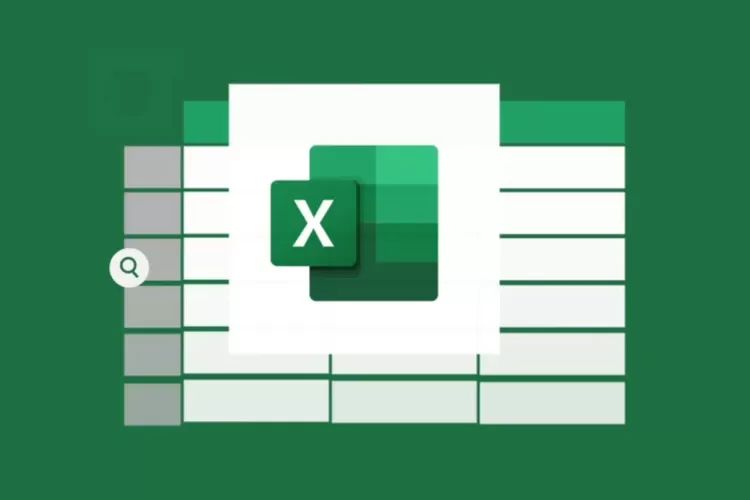




Leave a Comment